東京名刺ランド TOP > 名刺データ入稿ガイド > Illustratorで作成 > ③ 名刺データの保存
③ 名刺データの保存
③-1 名刺データの保存について
Illustratorの保存バージョンについて
現在、Illustratorはバージョン8~CS5まで対応しております。
CS6以上をご使用の方は、保存時にCS5までバージョンを落としてください。
名刺データのファイル形式について
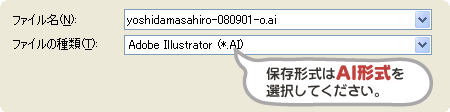
名刺データの保存はAdobe Illustrator書類形式(*.AI)で行ってください。
名刺データ入稿用テンプレート上の注意点をよくお読みになり、全て守られていることを確認してから、ファイルを保存します。ファイル名のルールは下記をお読みください。
Illustrator CS5以上 のファイル名について
作成した名刺デザインにファイル名をつけます。
この時、必ずローマ字小文字・半角英数字を使用してください。全角文字や日本語のファイル名をつけますと、データが破損してしまい、名刺ランドで開けないことがございます。
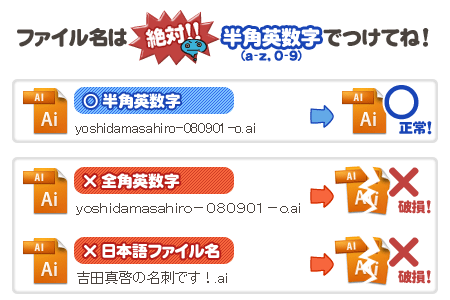







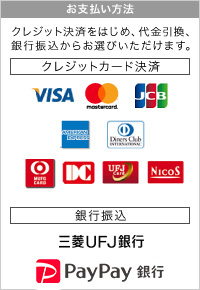





 のぼり旗
のぼり旗 看板印刷
看板印刷 横断幕・懸垂幕
横断幕・懸垂幕 現場シート
現場シート 紅白幕
紅白幕 ロールバナー
ロールバナー カタログスタンド
カタログスタンド 等身大パネル
等身大パネル プライスボード
プライスボード 展示用品 ナンバープレート
展示用品 ナンバープレート 卓上カレンダー
卓上カレンダー 名入れバッグ
名入れバッグ 名入れボールペン
名入れボールペン 名入れライター
名入れライター カード印刷
カード印刷 トロフィー(表彰商品)
トロフィー(表彰商品) クリアファイル
クリアファイル 珪藻土グッズ
珪藻土グッズ ポケットティッシュ
ポケットティッシュ マウスパッド
マウスパッド 封筒印刷
封筒印刷 名刺印刷(データ入稿)
名刺印刷(データ入稿) 名刺印刷(発注管理システム)
名刺印刷(発注管理システム) DM発送代行
DM発送代行 チラシ印刷・フライヤー印刷
チラシ印刷・フライヤー印刷 ポスター印刷
ポスター印刷 小冊子・カタログ印刷
小冊子・カタログ印刷 はがき印刷
はがき印刷 見積書表紙印刷
見積書表紙印刷 伝票印刷
伝票印刷 DVD・CDケース
DVD・CDケース ネックストラップ
ネックストラップ 名刺ケース
名刺ケース 名刺用紙
名刺用紙 名刺カッター
名刺カッター レジ用ロール
レジ用ロール スチレンボード
スチレンボード ラミネートフィルム
ラミネートフィルム 透明封筒(OPP袋)
透明封筒(OPP袋) PEバッグ&PEレジ袋
PEバッグ&PEレジ袋